
Можда једна од разликовних карактеристика система Виндовс 10 је присуство гласовног асистента или бољеска помоћница Цортане (Цортана). Помоћу своје помоћи корисник може да направи гласовну белешку, сазнајте распоред превоза и још много тога. Такође, ова апликација може да подржи разговор, само забавља корисника итд. Виндовс 10 Цортана је алтернатива стандардном претраживачу. Иако можете одмах да обришете предности - апликација, осим претраге података, може да покрене други софтвер, промените подешавања и чак и обављати операције са датотекама.
Поступак укључивања цортана у оперативном систему Виндовс 10
Размислите о томе како можете да активирате функционалност цортане и користи га у личне сврхе.Вриједно је напоменути да је Цортан, нажалост, ради само на енглеском, кинеском, немачком, француском, шпанском и италијанском језику. Сходно томе, то ће радити само у оним верзијама Виндовс Виндовс 10, где се у систему користи један од наведених језика као главни.
Цортана активација у оперативном систему Виндовс 10
Да бисте омогућили функционалност помоћника гласа, морате обављати следеће кораке.
- Кликните на ставку "Параметри" који се може видети након што кликнете на дугме Старт.
- Пронађите елемент "време и језик" и кликните на њега.
- Следеће, "регион и језик".
- На листи региона одредите земљу чији језик подржава Цортана. На пример, можете да инсталирате Сједињене Државе. Сходно томе, морате да додате енглески језик.
- Притисните дугме "Параметри" у подешавањима језичких паковања.
- Учитајте све потребне пакете.
- Кликните на дугме "Параметри" под одељком "Говор".
- Ставите ознаку насупрот предмета "Препознати невременске нагласке овог језика" (опционо) ако говорите о постављању језика са нагласком.
- Поново покрените рачунар.
- Проверите да ли се језик интерфејса променио.
- Користите Цортану.

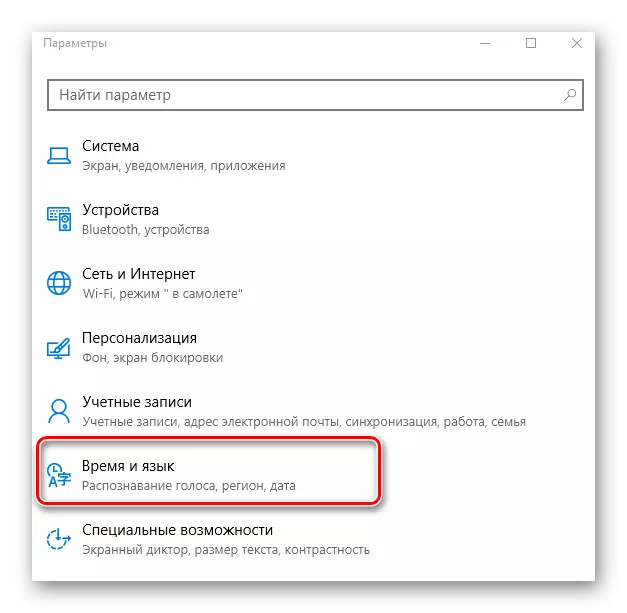
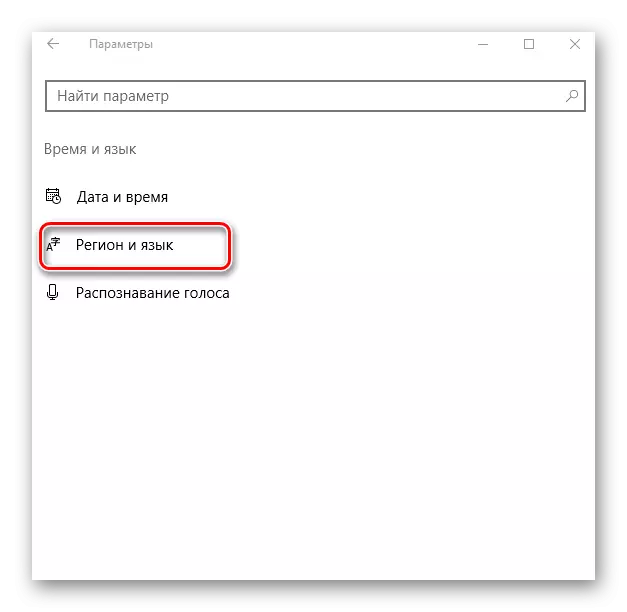
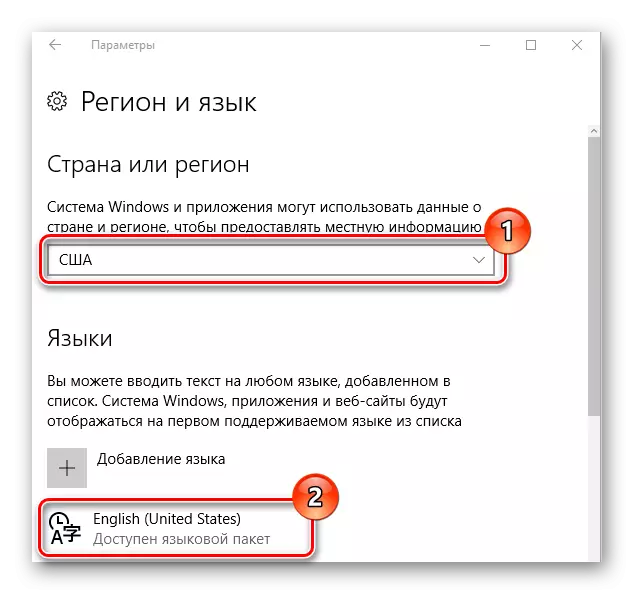
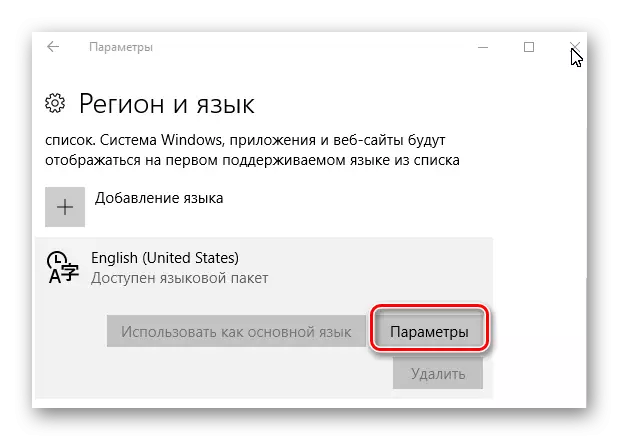
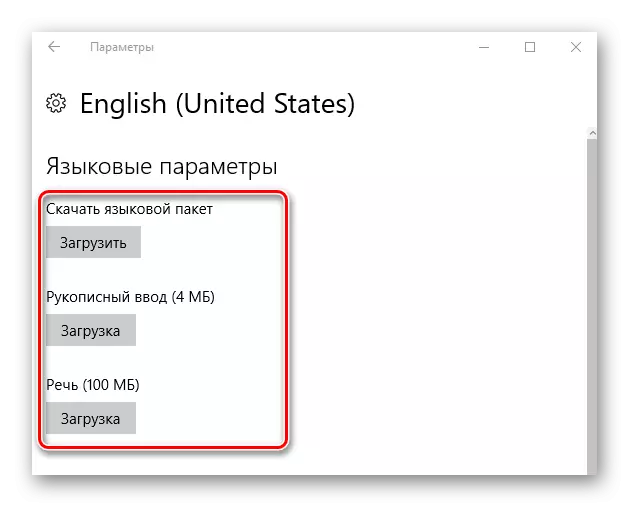
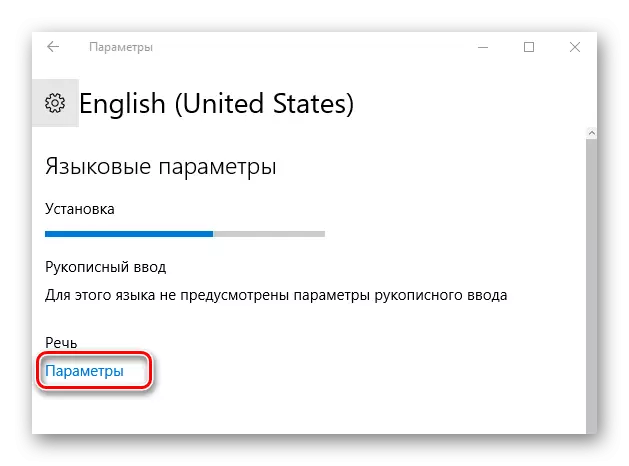
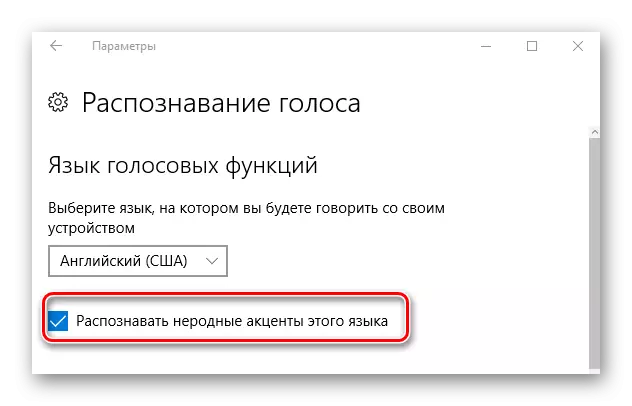
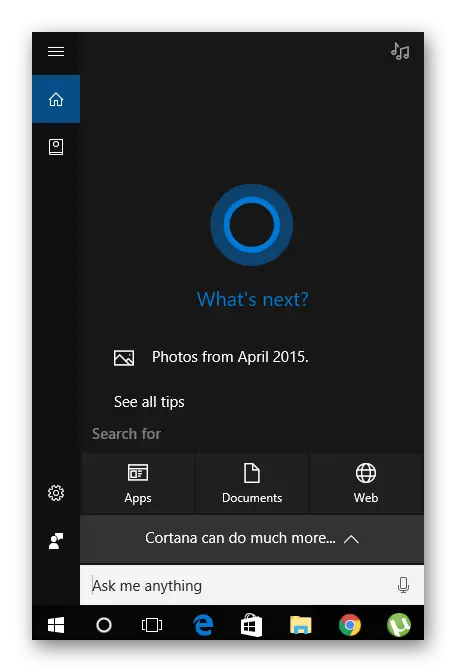
Цортана је моћан помоћник гласа који ће се побринути да корисник нађе време. Ово је врста виртуелног личног асистента, пре свега ће вам бити корисна људима који заборављају много због великог оптерећења.
